Freehand Painter是一款专业的电脑绘图软件。在电脑上进行绘图久友下载站小编推荐Freehand Painter。它可以为用户提供强大的绘图平台,并支持自定义绘图所需的所有图像。只需简单实用的鼠标单击即可完成整个过程。整个绘制过程均使用矢量图形绘制,使您可以在易于使用的应用程序中尝试不同的艺术风格。其简单的用户界面使一切触手可及。只需在触摸屏PC上绘图即可实现带有矢量图形的自然绘图的表现力;欢迎使用该程序屏幕针对触摸屏PC和Pen平板电脑进行了优化,因此您当然可以用手,Pen和鼠标绘图;需要它的用户可以下载体验。
软件特色:
使用Freehand Painter的编辑工具使您的工作变得完美。
使用套索选择来选择形状,只需在其周围拖动选取框即可。
而不是部分擦除绘画,请使用描边橡皮擦。
它会擦除您绘制的整个笔划。您可以将绘画分为不同的层。
Freehand Painter使用标准的ISF(墨水序列化格式)格式来保存您的工作。
您只需单击一下即可修饰画作,从而对您的作品产生许多惊人的效果。
您还可以将图稿导出为PNG,BMP,JPG或GIF的标准图像格式。
软件功能:
创建非凡的艺术品并轻松创建基于矢量的图形。
提供使您的创造力具有惊人的手绘外观,并以标准的ISF格式保存您的想象力。
导出将图稿导出为PNG,BMP,JPG或GIF文件,以全屏模式查看和创建作品。

自然绘画工具
创建100多种鲜艳的颜色供您使用,逼真的油漆笔触,调整透明度级别以更改颜色。

修饰你的画
只需单击一下,您就可以擦除整个笔划,并使用套索工具进行自由形式选择。
纠正使用撤消和重做操作纠正错误,然后单击以清除工作区。

触控支持创造力
使用Windows 7触摸界面支持的手势,通过触摸屏PC进行创意创作的最简单方法。

官方教程:
Freehand Painter的工作区是一个可以使用各种元素来创建和操纵作品的地方。它包含一个可以在其中绘制图稿的窗口,以及一个带有用于绘制和编辑图形的工具的工具箱。
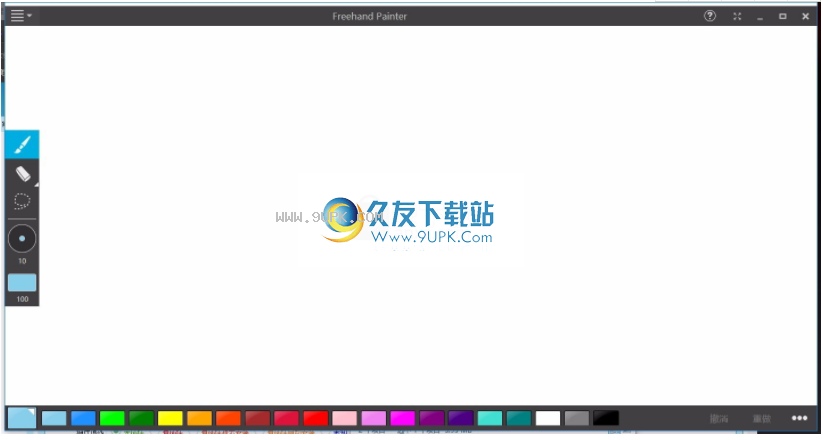
工作区概述
Freehand Painter的工作区旨在让您轻松访问其所有重要功能。
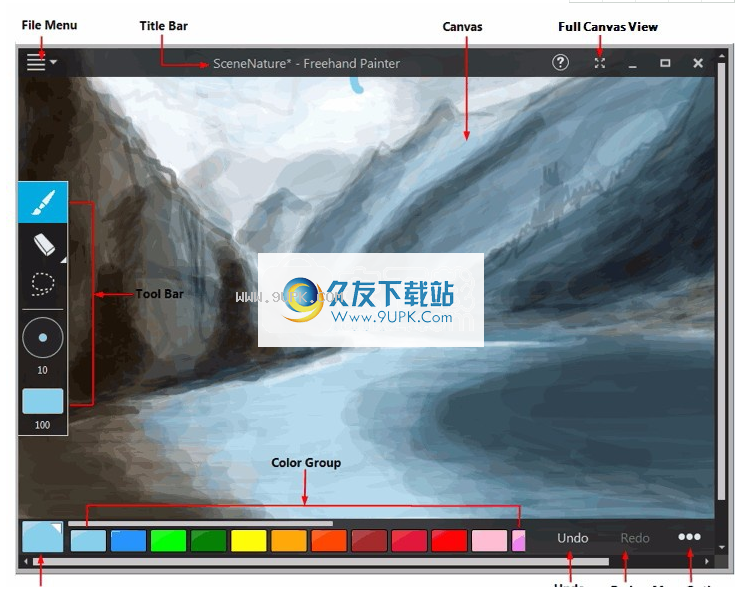
主应用程序窗口分为以下几部分:
此画布显示您当前工作中的文件。
包含用于创建和编辑作品的工具,例如画笔,橡皮擦,套索选择。
您可以从中选择或编辑所选颜色的颜色组。所选颜色显示在“颜色方块”中。
显示当前打开的作品的标题显示在标题栏中。
在“完整画布视图”中,您可以隐藏工具栏,颜色组,并且仅使“画布”窗口可见。
停靠的文件菜单包含文件管理选项,例如新建,打开,保存,最新工作。
“更多选项”具有用于编辑图稿的命令,例如“复制”,“粘贴”,“删除”,“选择”,“清除”。
工作区工具
启动Freehand Painter启动时,工具栏将出现在屏幕的左侧。您可以使用工具栏中的工具来创建,编辑,选择和移动对象。某些工具具有双击时显示的选项。您可以自定义许多这些工作区工具以适合您的需求。
工具面板概述
Freehand Painter的工具栏具有可调的画笔,橡皮擦和套索选择。颜色组在工作区的底部。
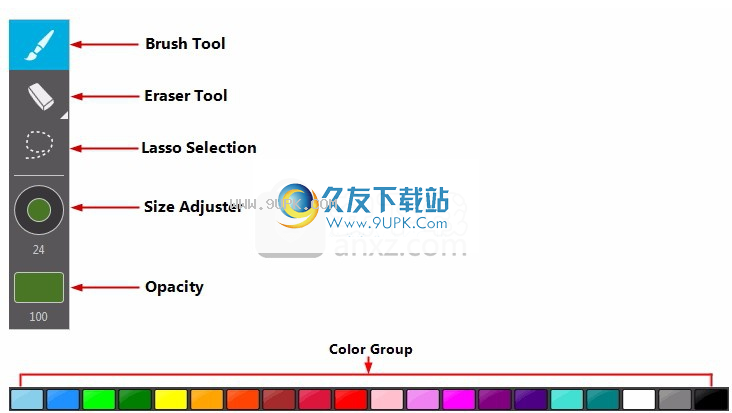
管理档案
使用Freehand Painter,您可以使用菜单栏轻松管理作品。您可以打开现有图稿或创建一个新文档,将其保存,然后打开一个最近使用过的文件。
打开艺术品
Freehand Painter使您可以打开空白文档或现有图稿。空白文档使您可以根据自己的近期需求来设置页面设置。您可以通过打开现有图稿来重用对象。
创作新作品
要创建一个新文档,请执行以下任一操作:
开始手绘
画家。应用程序启动时,将打开一个空白文档。
如果您在Freehand Painter中工作,并且想要打开一个新文档,请单击“文件”菜单>>“新建”。
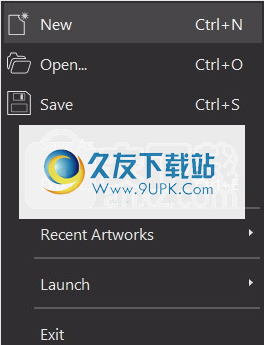
创建新文档时,可以根据需要自定义绘图工具。
打开现有的图稿文件
要打开现有文档,请单击文件菜单>>打开。
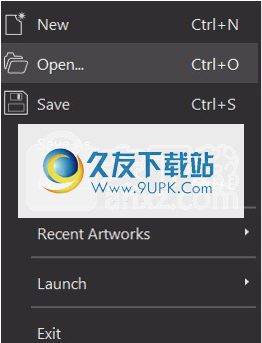
浏览到保存图稿的位置。双击文件或选择图稿文件,然后单击“打开”。
打开最近编辑的艺术品
要打开最近编辑或打开的图稿,请单击文件菜单>>最近的图稿。
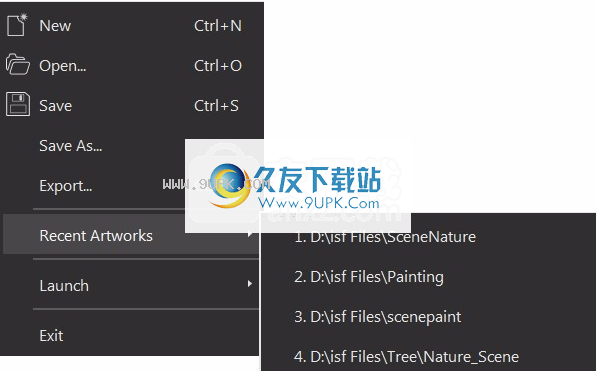
出现一个弹出列表,显示9个最近编辑的文档。从列表中选择一个文档。
保存您的艺术品
您可以保存图稿进行保存。 Freehand Painter以标准的ISF(墨水序列化格式)格式保存文档。这是用于保存墨水对象的Microsoft格式。墨水对象只是一系列笔划。
保存艺术品
要保存文档,请单击文件菜单>>保存。
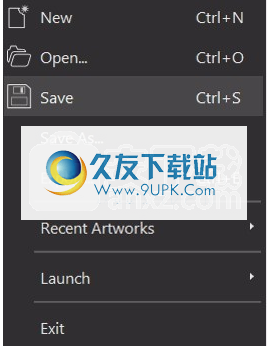
浏览到要保存图稿的位置,然后单击“保存”。
用不同的名称保存图稿
您可以使用不同的名称和不同的位置保存图稿。点击文件菜单>>另存为
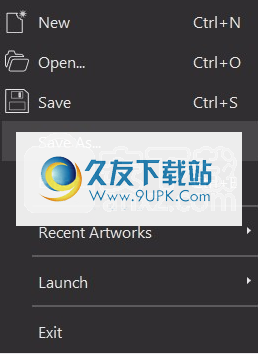
浏览到必须保存图稿的位置,指定文档名称,然后单击“保存”。
将图稿导出为图像文件
文件格式定义应用程序如何在文件中存储信息。如果在一个应用程序中创建文件,并想在另一个应用程序中使用它,则必须将其导出为另一种文件格式。 Freehand Painter支持PNG,透明PNG,JPG,BMP,GIF图像格式。导出文件时,原始文件将以其现有格式在绘图窗口中保持打开状态。
出口工程
要将文件导出为其他图像格式,请单击文件>>导出。出现以下对话框:
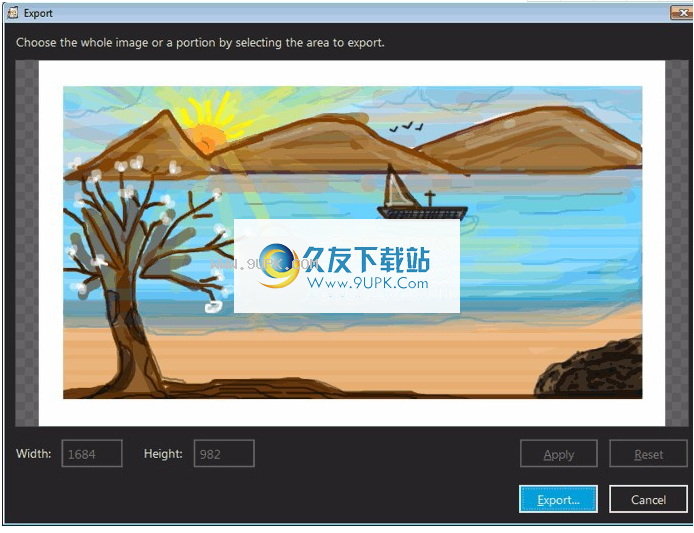
打开导出对话框时,鼠标指针将变为十字准线。要导出整个图像,请单击“导出”。如果要导出图像的一部分,则只需单击图像中的一个点。按住鼠标按钮并拖动以选择要导出的区域。选择要导出的对象时,将在其周围创建一个手柄。您可以通过拖动侧面和角落的正方形来调整选择的大小。
您还可以通过在width和height列中指定值来调整所选区域的大小。完成更改后,选择“应用”。如果您不喜欢更改,则可以选择重置。这会将图像设置为其原始尺寸。
导出图稿时,Freehand Painter仅保存您绘制图稿的画布部分。选择具有透明度的PNG时,图稿的背景将变为透明。这样,您只能看到图像,否则白色背景将与图像一起保存。
绘画
绘画会更改图像像素的颜色。 Freehand Painter使您可以使用画笔和橡皮擦之类的绘画工具来创建和编辑图稿。
了解矢量图形
矢量图形和位图(光栅图形)是计算机图形学的两种主要类型。矢量图形使用诸如点,线,曲线和形状之类的几何对象来表示图像。每个对象都有其自己的属性,例如颜色,填充。位图图像由像素组成。图像中的每个像素都包含有关要显示的颜色的信息。

矢量图像与分辨率无关。因此,您可以轻松移动和调整图形大小而不会丢失其细节和质量。以矢量形式存储的图像在高分辨率设备(计算机,打印机)上看起来更好。与位图相比,矢量文件具有较小的文件大小。矢量图形是创建徽标,动画和其他艺术品的理想选择。
位图图像取决于分辨率。它们看起来很原始,但是缩放后会出现锯齿或退化。位图非常适合照片和数字绘画,因为它们可以很好地再现颜色渐变。
安装步骤:
1.用户可以单击本网站提供的下载路径下载相应的程序安装包
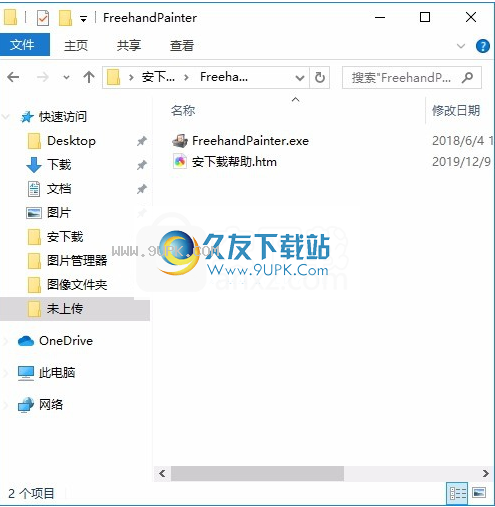
2,需使用解压功能打开压缩包,双击主程序进行安装,并弹出程序安装界面
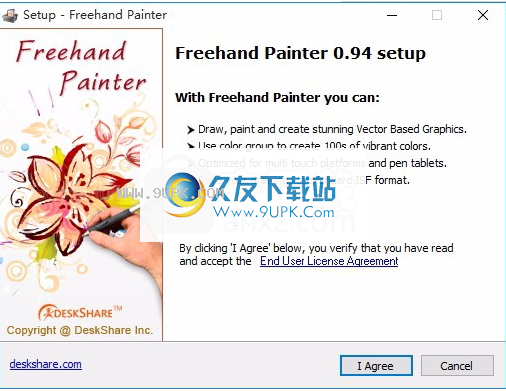
3.同意协议条款,然后继续安装应用程序,单击同意按钮
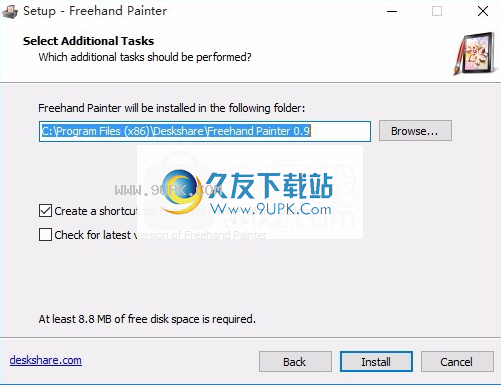
4.您可以单击浏览按钮来根据需要更改应用程序的安装路径。
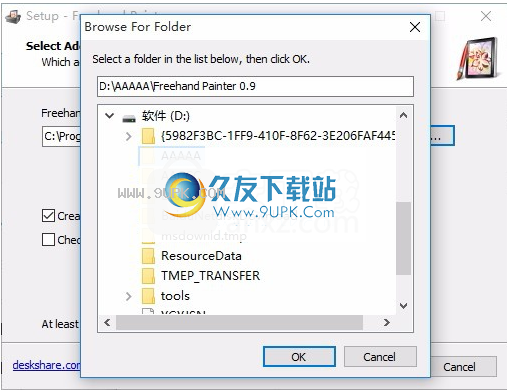
5.根据提示单击“安装”,弹出程序安装完成界面,单击“完成”按钮。


![QueekyPaint 2.12.2正式版[绘图软件]](http://pic.9upk.com/soft/UploadPic/2013-11/20131127114018489.gif)




 ZArchiver解压缩
ZArchiver解压缩 发泄解压大合集
发泄解压大合集 佩德罗的复仇
佩德罗的复仇 天天解压助手
天天解压助手 铁路达人
铁路达人 拆家我最快
拆家我最快 消水果
消水果 城市破坏王
城市破坏王 开心水果削削乐
开心水果削削乐 保卫萝卜3小米版
保卫萝卜3小米版 双人解压
双人解压 这活贼解压
这活贼解压 闪学网配色软件是免费的颜色配色与调色软件,简单易用,软件附带有关颜色主题设计的教程,同时还包含常用设计类主题颜色配色方案,适合平面设计者、后期制作设计人员使用
闪学网配色软件是免费的颜色配色与调色软件,简单易用,软件附带有关颜色主题设计的教程,同时还包含常用设计类主题颜色配色方案,适合平面设计者、后期制作设计人员使用 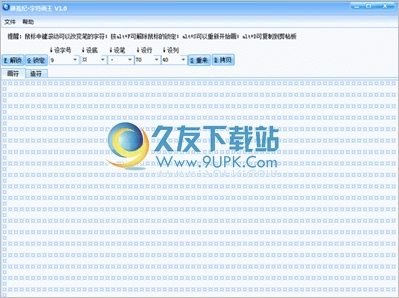 莽荒纪字符画王是一款字符画制作工具,软件简单易用,可以创建特殊字符,能自动设定,也可以自己画出特殊字符
操作提示:鼠标中键滚动可以改变笔的字符;按alt+f可解除鼠标的锁定;alt+s可以重新开始画;alt+d可复制到...
莽荒纪字符画王是一款字符画制作工具,软件简单易用,可以创建特殊字符,能自动设定,也可以自己画出特殊字符
操作提示:鼠标中键滚动可以改变笔的字符;按alt+f可解除鼠标的锁定;alt+s可以重新开始画;alt+d可复制到...  中绘图片尺寸统计工具可以对指定目录内(包括子目录)的图片进行统计汇总,并自动计算出面积和金额,是冲印、影楼、后期制作、设计工作室等行业的必备工具。
工具特色:
1.自动识别指定目录内的图片尺寸、分辨率。
2....
中绘图片尺寸统计工具可以对指定目录内(包括子目录)的图片进行统计汇总,并自动计算出面积和金额,是冲印、影楼、后期制作、设计工作室等行业的必备工具。
工具特色:
1.自动识别指定目录内的图片尺寸、分辨率。
2.... 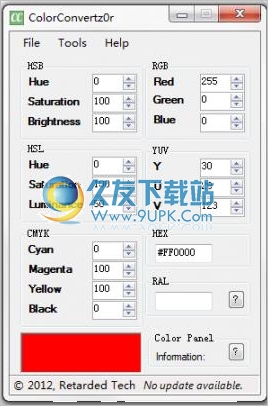 ColorConvertz0r是一个免费的颜色和色彩代码转换器,支持在HEX, RGB, CMYK, RAL, HSB, HSL 和 YUV 间相互转换
支持的转换:
· HEX to RAL
· RAL to HEX
· RGB to HEX
· RGB to CMYK
· RGB t...
ColorConvertz0r是一个免费的颜色和色彩代码转换器,支持在HEX, RGB, CMYK, RAL, HSB, HSL 和 YUV 间相互转换
支持的转换:
· HEX to RAL
· RAL to HEX
· RGB to HEX
· RGB to CMYK
· RGB t...  Primg是一个专门用来处理图片或照片打印的工具,能以缩图方式排列并显示图片,可以简单设置每页有几行图片,然后把它们打印出来,也就是说能打印图片缩略图。还有一个功能就是大头照的模式,能打印重复的图片,能设置的...
Primg是一个专门用来处理图片或照片打印的工具,能以缩图方式排列并显示图片,可以简单设置每页有几行图片,然后把它们打印出来,也就是说能打印图片缩略图。还有一个功能就是大头照的模式,能打印重复的图片,能设置的...  QQ2017
QQ2017 微信电脑版
微信电脑版 阿里旺旺
阿里旺旺 搜狗拼音
搜狗拼音 百度拼音
百度拼音 极品五笔
极品五笔 百度杀毒
百度杀毒 360杀毒
360杀毒 360安全卫士
360安全卫士 谷歌浏览器
谷歌浏览器 360浏览器
360浏览器 搜狗浏览器
搜狗浏览器 迅雷9
迅雷9 IDM下载器
IDM下载器 维棠flv
维棠flv 微软运行库
微软运行库 Winrar压缩
Winrar压缩 驱动精灵
驱动精灵